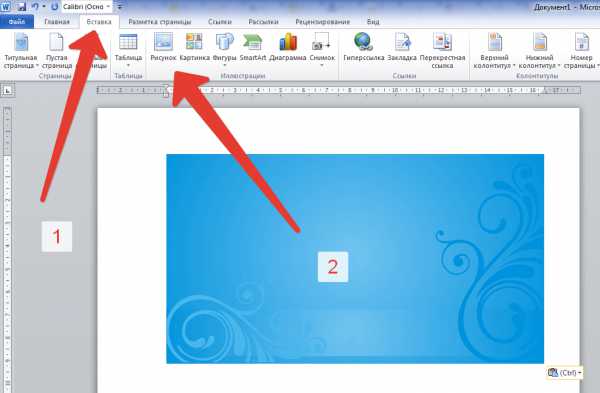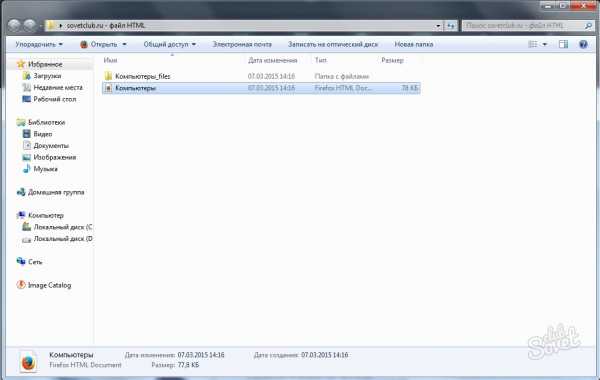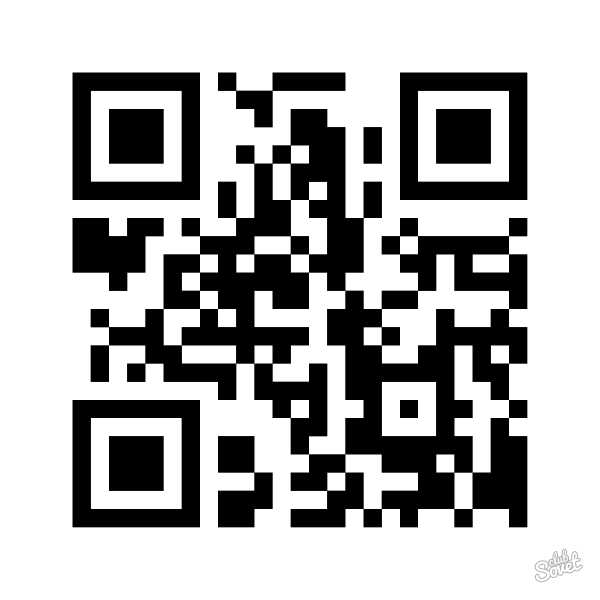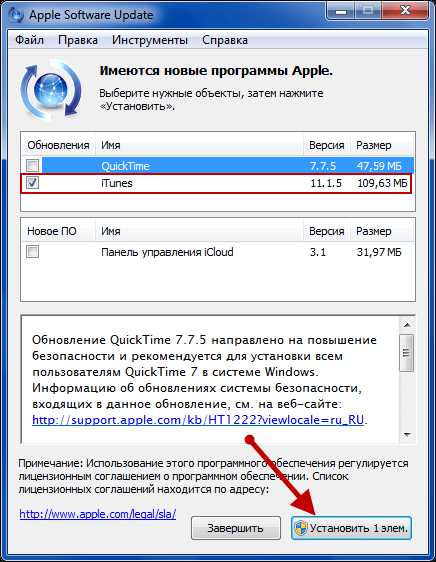Как зайти в аккаунт гугл с компьютера
Как войти в аккаунт Гугл
Аккаунт гугл позволяет пользователю интернета максимально раскрыть его возможности. Человек, использующий одноименную поисковую систему, получает практически безграничный доступ к разным продуктам компании, которая является лидером мировой сети. Поэтому очень важно знать, как можно войти в аккаунт гугл.
1
Как зарегистрировать аккаунт в гугл: простой способЕсть несколько разных способов подключения к инструментарию своего профиля в системе. Рассмотрим самый простой из них.
- Перед тем, как войти в свою учетную запись в гугл, ее нужно создать. Этот процесс достаточно простой и интуитивно понятный. Для создания аккаунта необходимо посетить страницу, перейдя по следующей ссылке: https://accounts.google.com/SignUp?hl=ru. На этой странице и начнется ваша регистрация.
- Как только пользователь перейдет на эту страницу, перед ним откроется специальная форма. Ее нужно заполнить соответствующими данными: имя, фамилия, дата рождения, а также придумать ник-имя аккунта и указать альтернативную электронную почту для восстановления пароля. Важно обратить внимание на корректность вводимой информации, это будет играть ключевую роль в случае утери пароля или блокировке системы.
- Процесс регистрации несложный и совершенно бесплатный, занимает всего пару минут у продвинутого юзера и требует элементарной внимательности.
- После завершения этапа регистрации у пользователя появится возможность войти в аккаунт гугл. Причем это можно будет сделать с любого устройства пользователя, которое имеет доступ к интернету, предварительно залогинившись.
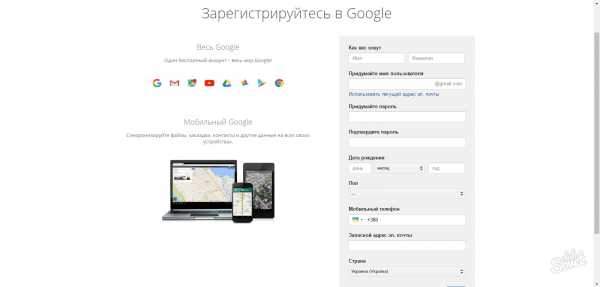
2
Как войти в аккаунт гугл- Если нужно осуществить вход в систему через компьютер, то достаточно перейти на страницу поисковой системы гугл. На ней в правом верхнем углу есть синяя кнопка «Войти».
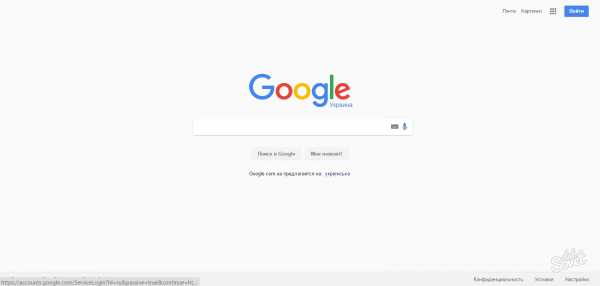
- Нажатие на нее приведет к появлению окошка с полями для ввода пароля и электронной почты. После введения этих данных, пользователь войдет в аккаунт и получит доступ к инструментам своей учетной записи, которая включает почту, облачный диск для хранения информации и прочие полезные приспособления.
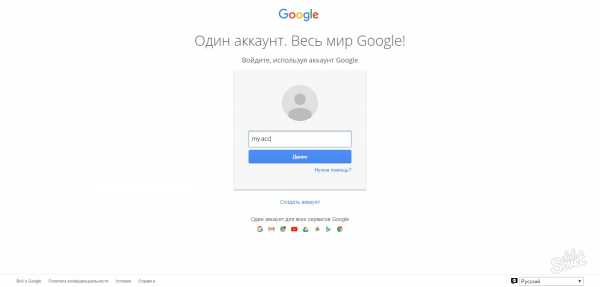
- Через телефон вход в систему гугл выполняется несколькими способами, один из них может быть похожим образом. Нужно посетить главную страницу поисковой системы и нажать кнопку подтверждения. Никаких дополнительных действий не потребуется.
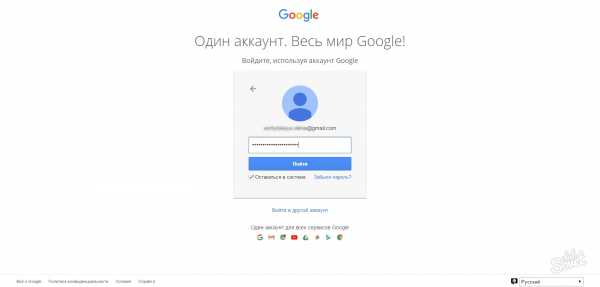
- Если вы корректно водите название вашей учетной записи и правильно помните пароль, то вход в аккаунт осуществляется очень быстро и никаких сложностей не вызывает. Чтобы каждый раз не вводит длинные ник-неймы и не логинить пароль, можно подключить функцию авто заполнения полей и сохранить введенные данные в системы хром или любом другом браузере. Это позволит при переходе к окошку с полями сразу же нажимать на кнопку «Войти» без предварительного введения данных. Однако такой подход может быть опасен при взломе почты злоумышленниками, поэтому система гугл не рекомендует хранить пароли в куках браузеров.
3
Как выйти в аккаунт гуглКак только пользователь закончит работу с инструментами в аккаунте, можно будет выполнить выход из него. Делается он так же просто, как и вход.
В том же месте, где ранее была кнопка «Войти», появляется такая же клавиша, только с надписью «Выйти». Достаточно просто нажать на нее, после чего пользователь автоматически покинет аккаунт. Никакие окошки, которые могут затянуть процесс выхода, не появляются.
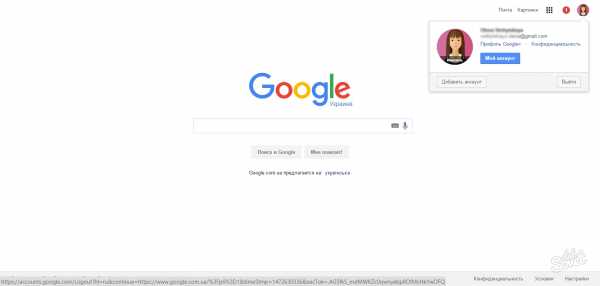
SovetClub.ru
Как войти в Гугл-аккаунт
Известно, что сотрудники компании Google, которых на гугловском производственном сленге называют «нуглерами», могут абсолютно бесплатно пользоваться всеми благами офисного пространства, в котором они пребывают: купаться в душе, бегать в столовую за завтраками, обедами и ужинами, загружать по полной стиральную и посудомоечную машины, смотреть ТВ и т.д. То есть могут запросто жить на работе, не испытывая дискомфорта и тоски по дому.
Ну а мы, уважаемый читатель, выполняя вход в аккаунт громаднейшей интернет-системы Google, уже наслаждаемся благами, которые сотворили для нас и на радость нам эти самые «нуглеры», вольготно днюя и ночуя в производственной обители.
Из этой статьи вы узнаете, как войти в Гугл аккаунт, какие настройки есть в личном кабинете сервиса Google и как пользоваться несколькими учётными записями Гугл на одном компьютере.
Авторизация
Чтобы войти в профиль Гугл, необходимо выполнить следующие действия:
1. Откройте страницу для входа.
Если вы пользуетесь браузером Google Chrome:
- на новой вкладке, вверху справа, щёлкните значок «группа квадратов», расположенный рядом с надписью «Картинки»;
- в выпавшем плиточном меню выберите «Мой аккаунт».
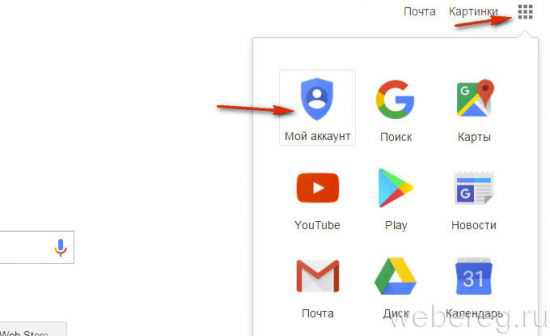
В других браузерах: необходимо набрать в адресной строке — myaccount.google.com. А затем нажать «Enter».
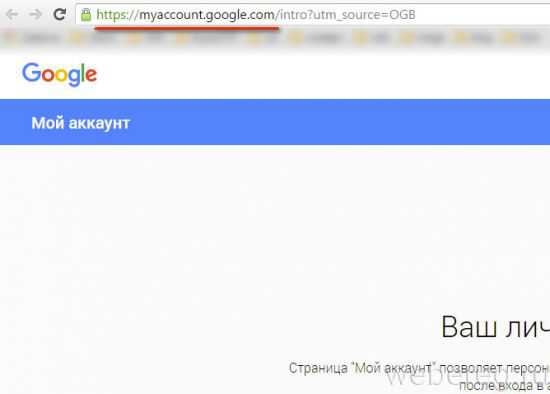
2. В верхнем правом углу страницы кликните кнопку «Войти».
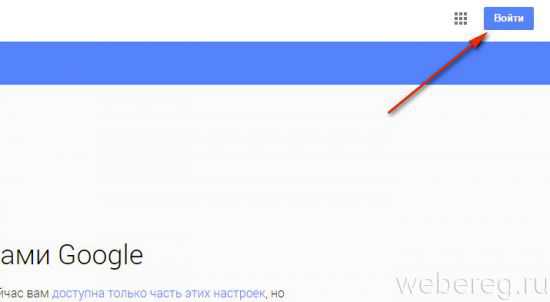
3. Чтобы выполнить вход, наберите в появившейся панели логин (адрес почтового ящика в формате @gmail.com). Кликните «Далее».
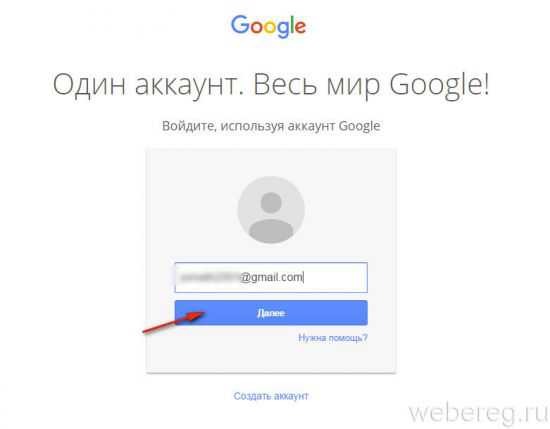
4. Наберите пароль от профиля Гугл. Щёлкните кнопку «Войти».
Внимание! Во избежание ошибки набора убедитесь в том, что на клавиатуре включена английская раскладка и отключен регистр «Caps Lock».

Если вы не можете зайти в свою учётную запись (постоянно появляется ошибка ввода данных), ознакомьтесь с этой статьёй. Она поможет вам решить данную проблему.
Примечание. Таким же образом вы можете пройти авторизацию не только на странице настроек аккаунта, но и во всех дополнительных сервисах Гугла (Youtube, Google Play, Диск и др.).
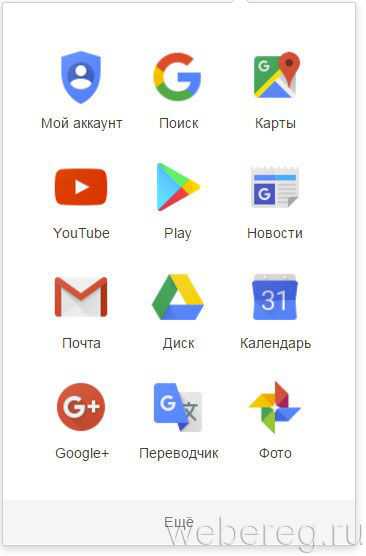
По завершении авторизации вы можете зайти в любой раздел настроек аккаунта и сделать необходимые изменения.
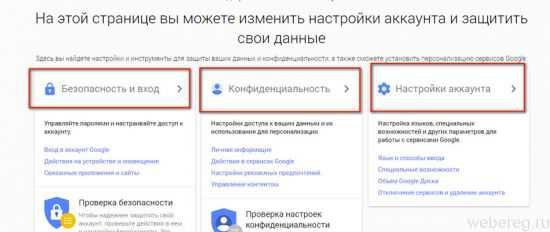
Рассмотрим выполнение часто встречающихся пользовательских задач в каждом из представленных разделов.
В этой группе опций выполняется настройка доступа к учётной записи, управление паролями, а также подключаются дополнительные средства защиты от взлома.
В подразделе «Вход в аккаунт Google», в блоке «Пароль и способ входа», выполняется смена символьного ключа для входа, активируется и настраивается двухэтапная аутентификация (вход через пароль и верификация через email или телефон).
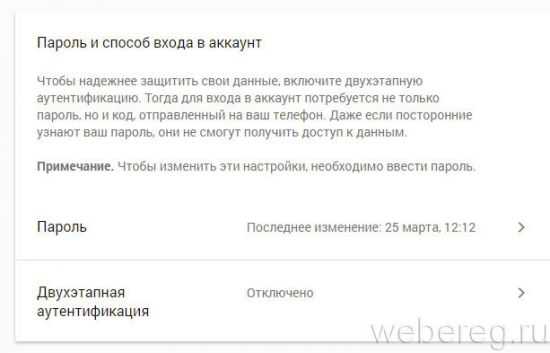
В настройках «Параметры восстановления… » указываются/изменяются резервный (дополнительный) ящик электронной почты и номер мобильного. Они необходимы для организации дополнительного уровня защиты и подтверждения прав на учётную запись.
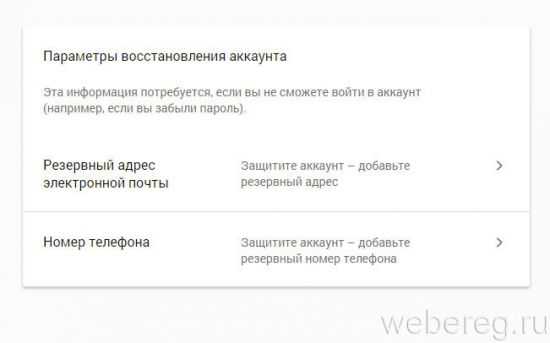
В нижней части страницы этого раздела размещена статистика посещения аккаунта (когда, откуда и с какого устройства выполнялся вход). При помощи неё оперативно отслеживается стороннее вмешательство.
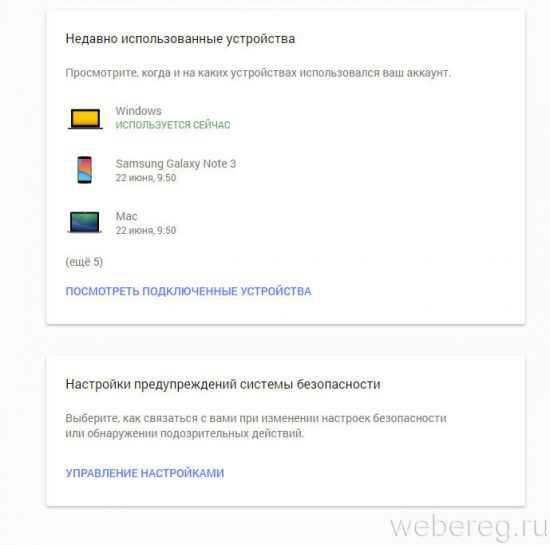
В подменю «Настройки предупреждений… » включается/отключается служба оповещений на почтовый ящик и телефон в случае возникновения критических угроз безопасности.
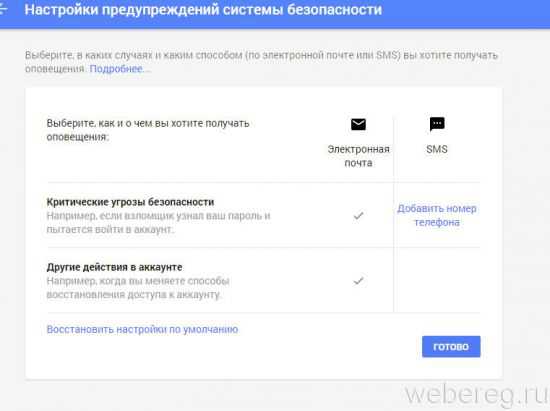
Конфиденциальность
Данный раздел отвечает за редактирование личных данных профиля и настройку доступа к ним.
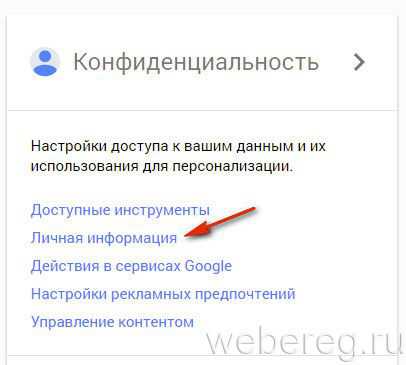
Чтобы перейти на страницу своей пользовательской анкеты, щёлкните подменю данного блока — пункт «Личная информация».
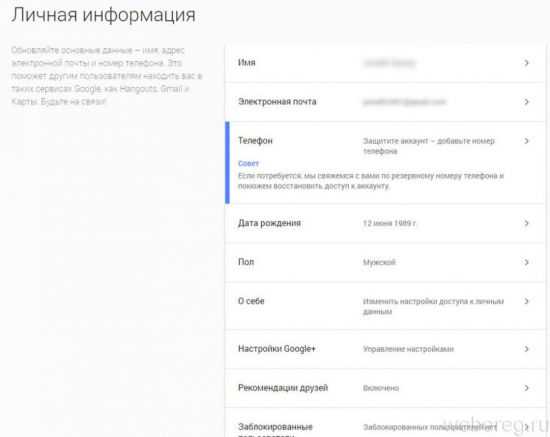
Настройки аккаунта
Этот раздел предназначен для организации работы с сервисами Гугле.
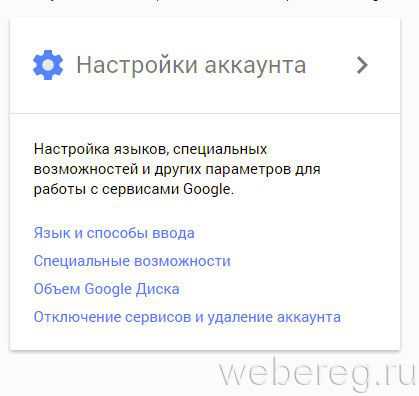
В подразделе «Отключение сервисов… » осуществляется выборочное удаление веб-служб системы и полная деактивация аккаунта.
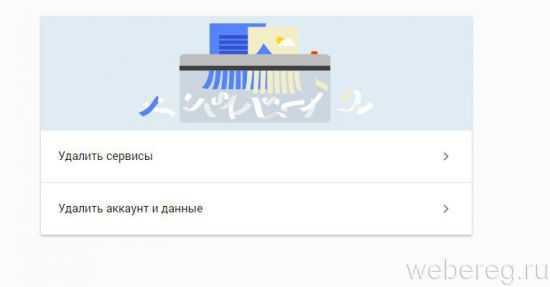
В «Объём Google Диска» предоставляется возможность расширить пространство удалённого хранилища данных посредством покупки дополнительных гигабайт.
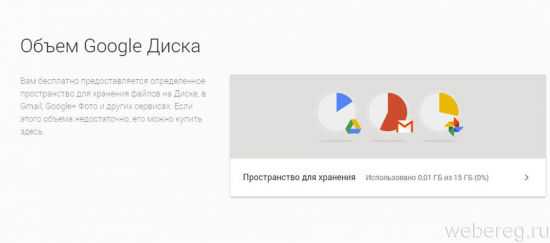
Использование нескольких профилей на одном ПК
Для управления несколькими профилями Google выполните следующее:
1. Выйдете из аккаунта, в котором находитесь в данный момент:
- кликните левой кнопкой аватарку (вверху справа);
- в выпавшем подменю нажмите «Выйти».
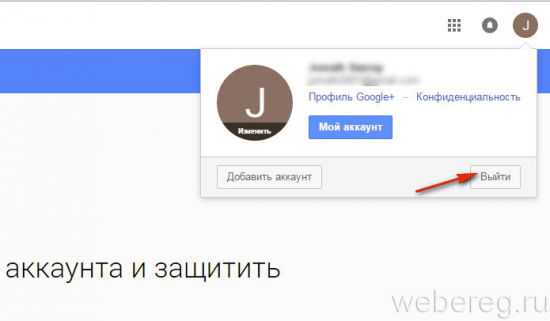
2. На новой страничке, под строкой для набора пароля, клацните ссылку «Войти в другой аккаунт».
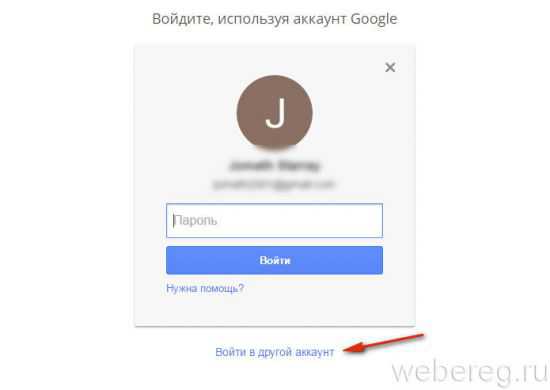
3. Нажмите «Добавить аккаунт» и авторизуйтесь под другим логином.
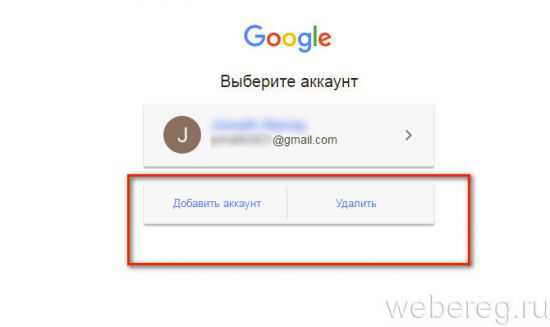
Чтобы переключаться с одного профиля на другой, после выхода из аккаунта снова зайдите в этот раздел (Войти в другой… ). И выберите в списке необходимый логин.
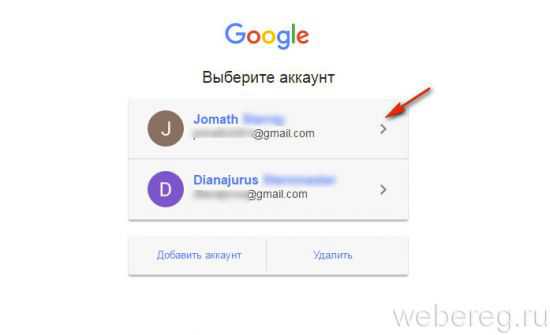
Если вы захотите убрать сохранённый логин из списка, кликните в этой же панели опцию «Удалить».
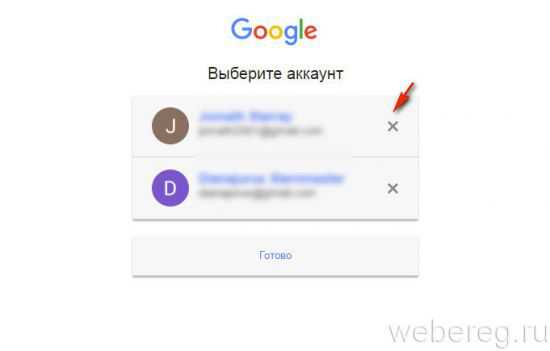
А затем нажмите значок «крестик» напротив профиля, от которого нужно избавиться и нажмите «Готово».
Плодотворной вам работы и приятного отдыха в сервисах Google!
Возникли сложности? Напишите об этом в комментариях и мы постараемся вам помочь. А если статья оказалась вам полезной, не забудьте поставить лайк!
webereg.ru
Как выполнить вход в аккаунт Google
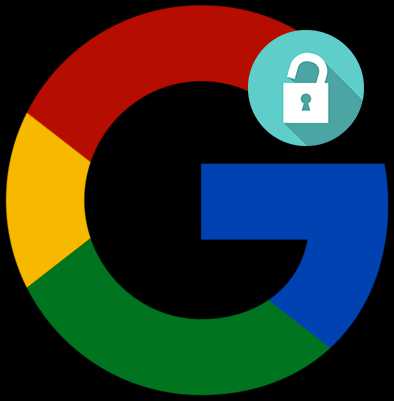
Большинство функций сервиса Google доступно после регистрации аккаунта. Сегодня мы рассмотрим процесс авторизации в системе.
Обычно, Гугл сохраняет данные, введенные при регистрации, и, запустив поисковик, вы можете сразу приступать к работе. Если же по каким-либо причинам вас «выкинуло» из аккаунта (например, если вы очистили браузер) или выполняется вход с другого компьютера, в этом случает необходима авторизация в вашем аккаунте.
В принципе, Гугл попросит вас авторизироваться при переходе в любой из его сервисов, но мы рассмотрим вход в аккаунт с главной страницы.
1. Зайдите в Google и нажмите кнопку «Войти» в правой верхней части экрана.
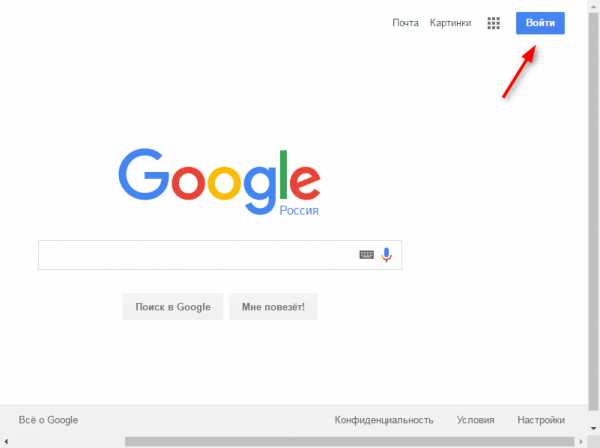
2. Введите адрес своей электронной почты и нажмите «Далее».
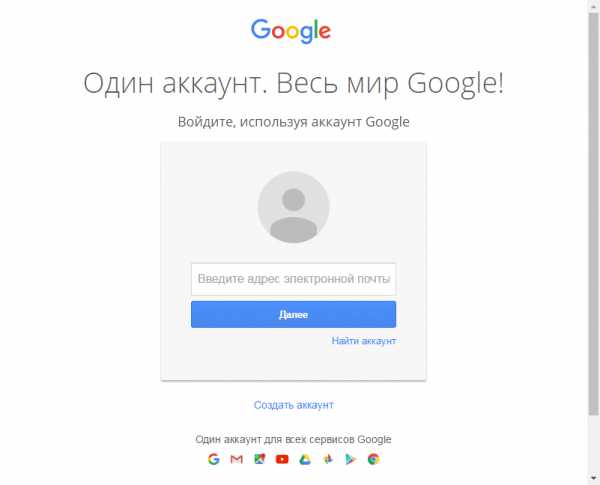
3. Введите пароль, который вы назначили при регистрации. Оставьте галочку возле «Оставаться в системе» чтобы не авторизироваться в следующий раз. Нажмите «Войти». Можете начинать работу с Гуглом.
Читайте также: Настройка аккаунта Google
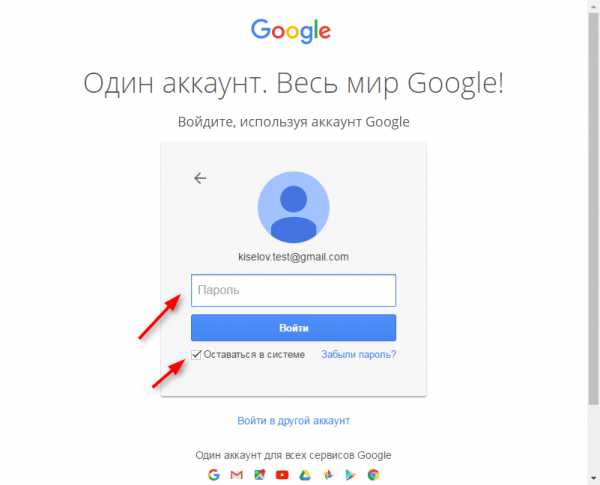
Если выполняется вход с другого компьютера, повторите шаг 1 и нажмите на ссылку «Войти в другой аккаунт».
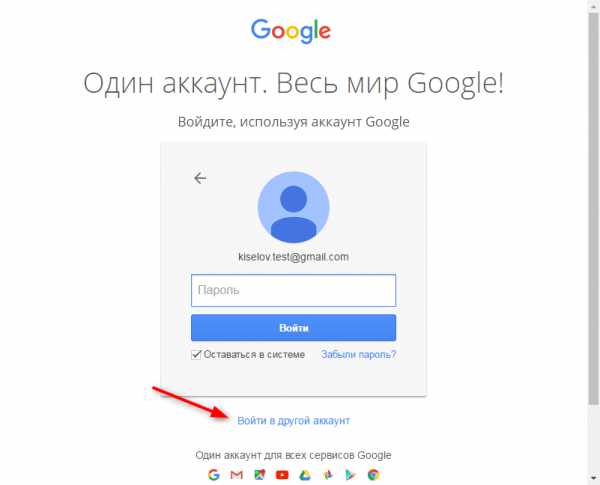
Щелкните на кнопке «Добавить аккаунт». После этого авторизируйтесь, как было описано выше.
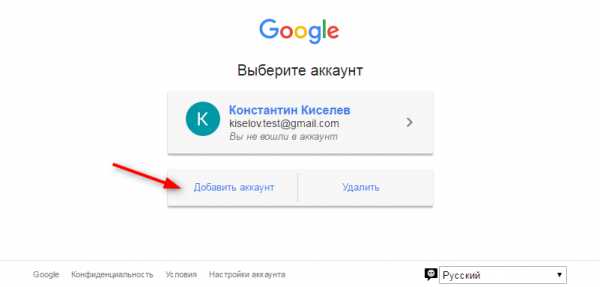
Вам может это пригодиться: Как восстановить пароль от аккаунта Google
Теперь вы знаете как зайти в свою учетную запись на Гугле.
Мы рады, что смогли помочь Вам в решении проблемы.Опрос: помогла ли вам эта статья?
Да Нетlumpics.ru